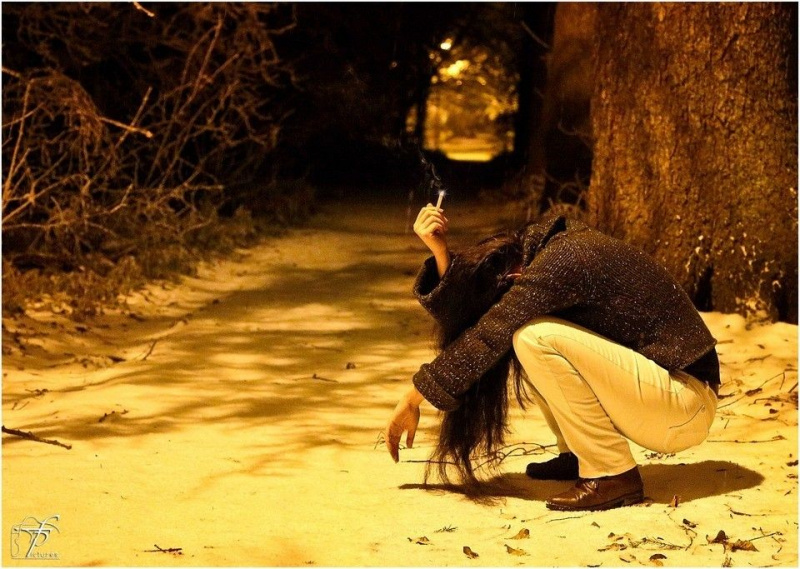ハッカーのようにWebをサーフィンするための9つのヒント

おばあちゃんがインターネットを使うのを見たことがありますか?彼女が私の祖母のようなものである場合、それは苦痛で遅いプロセスです。彼女は常に、最も多くのクリックで可能な限り最も困難な方法ですべてを行います。おばあちゃんのようになってはいけません。次のプロのヒントを使用して、ハッカーのようにWebを閲覧します。ブラウザのショートカットから検索エンジンのオペレーターまで、Web上で何かを簡単に見つけることができるようにするすべてをカバーします。米国の成人の平均的な支出 目の前で5時間46分 コンピューター、携帯電話、またはタブレット。私たちは生活の一部をインターネットを使って過ごしているので、生活を少し楽にするための秘訣をいくつか学びましょう。
1.誤って閉じた最後のタブを再度開きます。
MacOSの場合はCommand + Shift + Tを使用し、Windowsの場合はControl + Shift + Tを使用します。これはChromeとFirefoxで機能します。これは、競合するWebサイトの製品を比較していて、誤って間違ったタブを閉じてしまった場合に最適です。
2.シークレットウィンドウを開いて、2つのGoogleアカウントを同時に使用します。
2011年のMicrosoftによると、米国の平均的な人は3つの電子メールアカウントを持っていました。たぶん、その数はそれ以来増加しているだけです。数年前、Googleはすべての製品を1つのログインユーザー名で利用できるようにしました。つまり、Gmail、ハングアウト、YouTube、ドライブを同じユーザー名で使用できます。 YouTubeアカウントとGmailが異なるメールアドレスにある場合はどうなりますか?ログアウトする代わりに、シークレットウィンドウを使用して両方のアカウントに同時にアクセスします。ショートカットCommand + Shift + Nを使用して、Chromeでシークレットウィンドウを開くか、SafariとFirefoxでプライベートウィンドウを開きます。広告
3.パスワードマネージャーを使用して、パスワードを覚えたり入力したりする必要がないようにします。
のようなパスワードマネージャー LastPass そして ミトロ 時間と欲求不満を節約するための素晴らしい方法です。パスワードマネージャーは、ChromeまたはFirefoxのプラグインとして機能します。それらを使用するには、FacebookやGmailなどのWebサイトにサインインするだけで、マネージャーは将来使用するためにそのパスワードを保存するかどうかを尋ねてきます。複数のコンピューターで機能するため、職場と自宅で同じパスワードを保存できます。企業には企業アカウントを設定するオプションがあり、すべてのパスワードが企業とともに保存され、ネットワークにセキュリティを追加するプラグインを介してパスワードへのアクセスが許可されます。
4.検索機能を使用する サイト: 失ったページを見つけるために特定のドメインを検索します。
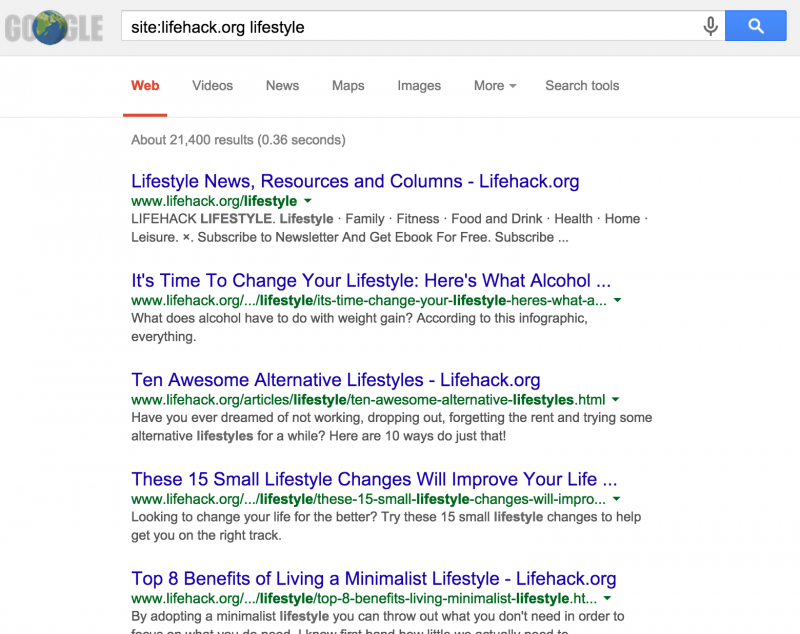
職場のWebサイトを深く閲覧していて、共有したい興味深いものを見つけたことがありますか?その後、そのサイトに戻って、ページにアクセスするためにたどったパスを見つけることができません。 Google検索で検索演算子site:website.comを使用して、そのサイトだけをGoogle検索します。演算子の後にキーワードを追加して、そのサイトのページを絞り込むことができます。たとえば、検索クエリ、 site:lifehack.org サーフィンのコツ このページを返す必要があります。もっと詳しく知る ここで検索エンジンのオペレーター。 広告
5. Chromeでは、ブックマーク名を空のままにして、アイコンのみを表示し、占有するスペースを減らします。
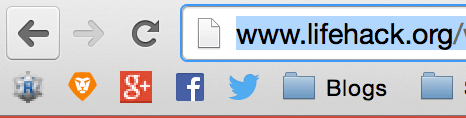
Chromeのブックマークバーが少し混雑していませんか?ブックマークを右クリックし、[編集]を選択し、名前フィールドを削除して空白のままにし、保存します。これにより、通常はサイトのロゴであるファビコンと呼ばれるものが残ります。ブックマークバーにさらにスペースが必要な場合は、フォルダを使用してさらに整理します。
6. Adblockを使用して、広告を除外します。
MashableやDiggのようなお気に入りのコンテンツサイトの広告にうんざりしていませんか?プラグインをダウンロードする Adblock これらの広告をブラウジングエクスペリエンスから除外します。あります 利用可能な製品 ネットワークレベルで広告をブロックし、家のどのデバイスでも広告なしのエクスペリエンスを提供します。広告
7.リンクにカーソルを合わせると、リンク先が左下隅にポップアップ表示されます。
Chromeでハイパーリンクにカーソルを合わせ、左下隅を見て、リンク先を確認します。これは、職場での閲覧やNSFWWebサイトの回避に適しています。
8.リンクをクリックして新しいタブで開くときに、コマンドを押し続けます。
リンクを新しいタブで開きたいのですが、開くかどうかわかりませんか? Macの場合はCommandキーを押し、PCの場合はControlキーを押しながらクリックして、新しいタブで開きます。クリック時に同じ機能を実行するようにマウスのスクロールホイールを構成することもできます。
9. Googleで検索する用語またはフレーズを強調表示し、右クリックして[Googleで検索]をクリックします。
用語やフレーズを強調表示し、右クリックしてGoogleで検索を選択するだけで、Google検索が新しいタブで開き、プロセスのクリック数を節約できます。広告
注目の写真クレジット: http://www.resqsoft.com/maintainable-code-2.html(resqsoft.com経由)